在庫に限りがあることを示唆している場合、誰もがこの商品に興奮しています。 プレイステーション5、アクセスしたくない可能性のある子供を含む 毎 ソニーの最新ゲーム機に搭載されている機能です。 ありがたいことに、ほとんどの最新のデバイスと同様に、PS5 には以下の機能が組み込まれています。 ペアレントコントロール 親が子供たちに見せたくないコンテンツや機能を制限し、保護できるようにします。 ただし、PS5 の操作方法に慣れていない場合、これらの保護を有効にするのは少し難しいかもしれません。 ここでは、利用可能なペアレンタル コントロールと、新しいマシンでそれらを設定する方法について詳しく説明します。
コンテンツ
- PS5でペアレンタルコントロールを設定する方法
- PS5で利用できるペアレンタルコントロールは何ですか
続きを見る
ベスト PS5 ゲーム
- PS5でゲームシェアする方法
最高のペアレントコントロールアプリ
PS5でペアレンタルコントロールを設定する方法
PS4からPS4にアップグレードする方へ PS5 前者ではすでにペアレンタルコントロールを設定するプロセスを経ていますが、プロセスはこれ以上に簡単です。 これらのプロファイルを PS5 に引き継ぐ限り、同じ設定も引き継がれます。 既存の PlayStation Network アカウントでサインインするだけで準備完了です。 ただし、新しいペアレンタルコントロールを設定または調整する必要がある場合は、以下の手順に従ってください。
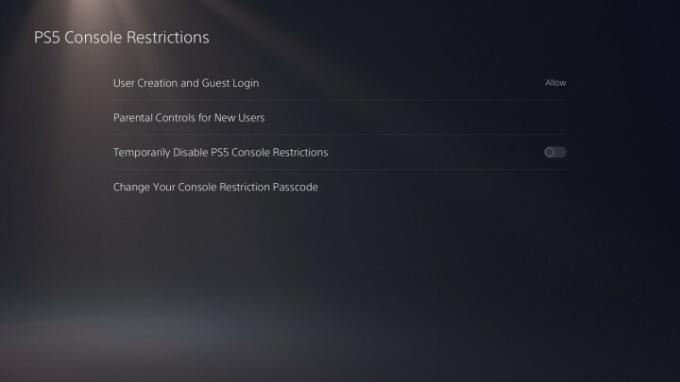
ステップ 1: PSN アカウントを作成する
本体でプレイする予定があるかどうかに関係なく、設定を管理し、保護者による制限を設定する必要がある人の親アカウントとして機能するには、自分のアカウントをセットアップする必要があります。 ありがたいことに、コンソールの起動時に、サインインするか、電子メール アドレスを使用してアカウントを作成するように求められます。
関連している
- Marvel's Spider-Man 2 と限定版 PS5 を予約注文する方法
- PS Plusが2021年の「ゲーム・オブ・ザ・イヤー」を追加、しかし7月にStrayを失う
- 子供向けの最高の PS5 ゲーム
ステップ 2: 子アカウントを作成する
これは、お子様、またはこれらのコントロールを設定しているユーザーがプレイするアカウントです。 必要に応じて、ユーザーが自分のユーザー名などを使用してアカウントを作成できるようにすることもできますが、許可すると、ユーザーが選択した名前がすべてオンラインに表示されることに注意してください。
おすすめ動画
このアカウントを作成するには、コントローラーの PS ボタンを押して、 ユーザーの切り替え コントロール センター内で、新しいユーザーを追加できるようになります。 年齢を入力して最初のアカウントにリンクすると、そのアカウントは自動的に子供用アカウントと呼ばれます。
ステップ 3: 親アカウントに戻る
お子様のアカウントを設定したら、自分のアカウントに戻り、ホーム画面の右上隅にある [設定] メニューにアクセスします。 ここから選択してください ファミリーコントロールとペアレンタルコントロール 特定の制限を設定します。
PS5で利用できるペアレンタルコントロールは何ですか
PS5 のペアレンタルコントロールをカスタマイズする方法はたくさんありますが、各オプションを個別に実行したくない場合は、システムに 3 つの組み込みプリセットが用意されています。 これらの設定は、10 代後半またはそれ以上、10 代前半、および子供に分かれています。
「Late Teens」設定では、プレーヤーは、年齢レーティングが同じ (またはそれ以下) である限り、あらゆるゲームやアプリ、16 歳以下とレーティングされている Blu-ray、および DVD を開始できます。 また、ブラウザの使用やオンライン通信にも制限はなく、購入もできなくなります。
[Early Teens] を選択すると、同様の一連の制限が有効になります。 違いは、お子様が再生できるのは 13 歳以下の Blu-ray のみであり、閲覧と通信の両方に制限があることです。 オンライン コンテンツには年齢フィルターもあります。
最後に、お子様のアカウントには、年齢に応じた事前の制限がすべて適用されます。 つまり、お子様は適切な年齢レーティングのゲームのみをプレイし、7 歳以下の年齢レーティングに限定された Blu-ray を視聴できます。 さらに、すべてのオンラインでのやり取りやコンテンツには制限があります。

コントロールの完全なリストはより堅牢であり、特定のニーズに合わせてカスタマイズできます。 ここでは、利用可能なすべての設定について簡単に説明します。
ゲーム、Blu-ray、DVD の年齢制限
これにより、お子様のアカウントに関連付けられた年齢を超えると評価されているゲームやディスクの再生をブロックできます。 お子様が年齢制限に基づいてブロックされたゲームをプレイしようとした場合、アクセスをリクエストするオプションがあります。 その後、その特定のゲームに対して例外を作成するかどうかを選択できます。
プレイ時間の制限
お子様が本体でプレイする時間だけでなく、プレイできる時間にも制限を設定します。 たとえば、子供が学校にいるはずの時間など、特定の時間や日にゲームをプレイすることを許可しないことができます。
オンライン通信を制限する
ここでは、お子様のアカウントでオンラインの他のプレーヤーとメッセージを送信したり、音声またはビデオチャットをしたりできるようにするかどうかを決定できます。 有効にすると、これはゲーム内機能にも適用されます。 ただし、保護者が適切と判断した場合、お子様は特定のゲームへのアクセスをリクエストできます。
支出制限を設定する
お子様がオンライン ストアで購入できるようにしたい場合は、主なアカウントから資金が引き出され、月にどれだけの金額を使用できるかを決めることができます。 ただし、これは最低 $0 になる可能性があり、デジタル購入ができなくなります。
インターネットブラウザの使用を制限する
PS5 には、コンピュータ上にあるものとほぼ同じように機能するインターネット ブラウザが付属しています。 ありがたいことに、ブラウザのアクセスを制限して、お子様が不快と思われるコンテンツにアクセスする可能性を防ぐことができます。
編集者のおすすめ
- スパイダーマン 2: 発売日、トレーラー、ゲームプレイなど
- 今後登場する最高の PS5 ゲーム: 2023 年、2024 年、そしてそれ以降
- Fortnite Artifact Axe:石を破壊する方法と最適な場所
- 2023 年のベスト PS5 ゲーム
- PlayStation Plus、Extra、Premium の最高のゲーム
ライフスタイルをアップグレードするDigital Trends は、読者が最新ニュース、楽しい製品レビュー、洞察力に富んだ社説、ユニークなスニーク ピークをすべて提供して、ペースの速いテクノロジーの世界を監視するのに役立ちます。


